› Kako snimiti audio CD?
> Kako snimiti audio CD?
Uvod.
Audio CD je jedan od najpopularnijih formata i vrsta medija za pohranjivanje muzike više od 30 godina. Prvi prototip formata predstavljen je 1976. godine i još uvijek je podržan. Većina kućnih plejera pušta audio CD-ove, a svi muzički albumi se izdaju u ovom formatu.
To snimi audio CD (pretvoriti MP3 u CDA), trebat će vam uređaj koji može snimati CD/DVD. Takav uređaj se nalazi na gotovo svakom modernom računaru. Potreban vam je i prazan CD-R disk za snimanje muzike (CD-RW je takođe pogodan) i poseban program. Za audio CD snimanje koristićemo Audio CD Burner Studio. Ova aplikacija će vam omogućiti brzo i efikasno snimanje zvuka na disk. Program podržava CD-Text, koji će vam omogućiti da prikažete informacije o izvođaču i pjesmi na ekranu uređaja za reprodukciju - na primjer, u automobilu.
Prvi korak: Preuzmite i instalirajte program.
Preuzmite Audio CD Burner Studio u odabrani folder i započnite instalaciju. Slijedite upute za instalaciju kako biste dovršili proces.
Drugi korak: Pokrenite program. Odabir audio datoteka za snimanje.
Pokrenite instalirani program. Otvoriće se glavni prozor Audio CD Burner Studio:
Na alatnoj traci pri vrhu kliknite na "Dodaj" da odaberete audio datoteke. Otvara se standardni prozor za pretraživanje foldera:
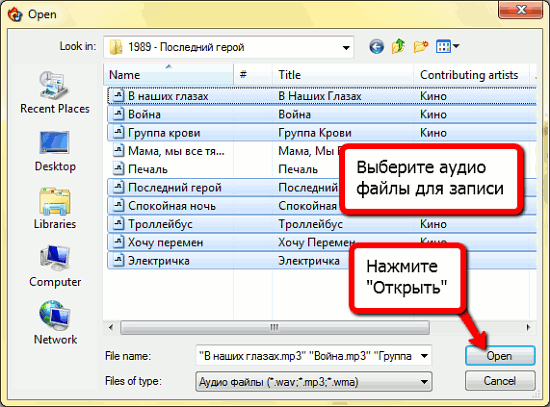
Odaberite audio datoteke koje želite narezivanje na audio CD, i kliknite na "Otvori".
Imajte na umu da običan CD-R disk sadrži oko 80 minuta muzike.
Treći korak: Snimite audio CD.
Odabrani fajlovi će biti dodati u red snimanja:

Obratite pažnju na listu audio datoteka: program je pročitao njihove ID3 oznake i automatski će upisati ove informacije u polje CD-Text. Ovo će prikazati informacije o albumu, ime izvođača i trenutni naslov pjesme na vašem plejeru.
Sada da vidimo šta se može konfigurisati. U padajućoj listi na vrhu prozora treba da izaberete uređaj za snimanje ako ih imate nekoliko na računaru.
Možete da promenite redosled pesama na disku koristeći zelene strelice na traci sa alatkama tako što ćete označiti željenu numeru.
Na kraju, uvjerite se da je CD-R (CD-RW) umetnut u uređaj za snimanje, kliknite na "Burn". Nakon toga, programu će trebati neko vrijeme da pripremi datoteke i zapiše ih na disk, ovisno o ukupnom trajanju. Kada se završi, Audio CD je spreman za upotrebu na bilo kom plejeru.
Probna verzija Audio CD Burner Studio je potpuno funkcionalna 30 dana. Ako vam se sviđa program, možete ga registrirati i nastaviti koristiti.
